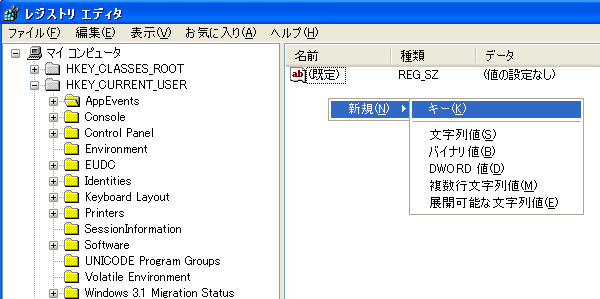| カスタマイズで使うアプリ | BACK | ▲ TOP |
ひとつのフォルダ(C:\Documents and Settings\****\スタート メニュー\プログラム\****)にまとめる。
下記の他に、数多くのシステムツールがあります。
| メモ帳 | %SystemRoot%\system32\notepad.exe |
| レジストリエディタ | C:\WINDOWS\regedit.exe |
| システムの復元 | %SystemRoot%\System32\restore\rstrui.exe |
| システム構成 | C:\WINDOWS\PCHEALTH\HELPCTR\Binaries\msconfig.exe |
| システム情報 | C:\Program Files\Common Files\Microsoft Shared\MSInfo\msinfo32.exe |
| コマンドプロンプト | %SystemRoot%\system32\cmd.exe |
| DirextX診断 | C:\WINDOWS\system32\dxdiag.exe |
| ペイント | %SystemRoot%\System32\mspaint.exe |
いざという時とまどうものです。
なおメモ帳は、使い勝手があまり良くないのでフリーソフトを使う方が効率が上がります。
下記のフリーソフトはとても使いやすいため使っています。(作者の方に感謝です。)
| 窓の手 | C:\****\Madonote\WinHandXP.exe 作者は 猪川 さん |
| まめFile2 | Mame2.exe ファイラー(エクスプローラに変わるもの) 設定でテキスト編集、圧縮・解凍、レジストリエディタの起動他、ファイル操作がほとんど出来ます。 作者は 天野 さん |
| TeraPad | TeraPad.exe テキストエディタ(txt、pl、html など) 作者は 寺尾 さん |
| LHMELT | LHMELT.EXE 圧縮・解凍 作者は Micco さん |
レジストリ
レジストリ変更を失敗するとシステムがおかしくなったり、最悪起動しなくなる可能性もあるので十分な注意が必要ですが、
事前の準備をしておけば修復は可能です。1.フロッピーで起動出来るようにしておく。方法は 起動関連 をどうぞ。
2.変更するキーをバックアップ(エクスポート)しておく。
(フロッピーで起動後、バックアップファイルを右クリックし、結合を選択する。)
| レジストリエディタ | BACK | ▲ TOP |
エクスポートするキーの所で右クリックし、エクスポートを選択する。
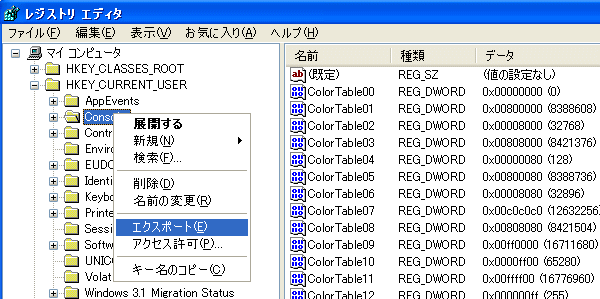
2.キー追加
追加するキーをクリックし(左ウインドウ)、右ウインドウで右クリックし内容を選択する。